Cómo quitar contraseña en Windows 10
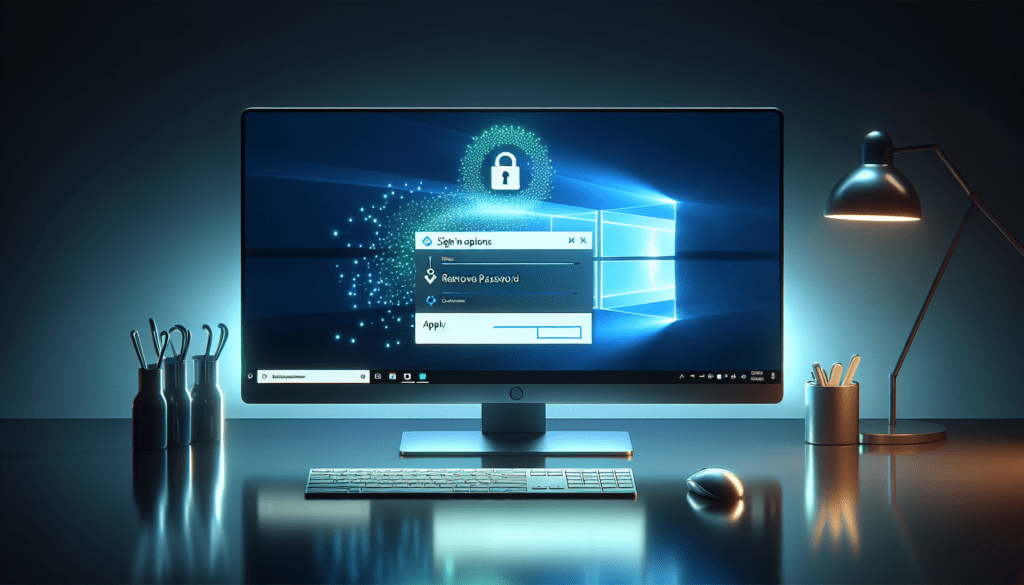
¿Deseas simplificar el acceso a tu ordenador eliminando la contraseña de inicio en Windows 10? En esta guía actualizada del 2023, exploraremos métodos sencillos y seguros para quitar la contraseña de tu sistema operativo, así como consejos para gestionar tus credenciales de forma efectiva. Sigue leyendo y aprende a configurar el inicio automático y a mantener tu seguridad en línea.
- Pasos para eliminar la contraseña desde la configuración
- Uso del administrador de equipos para quitar la contraseña
- Configurar inicio automático tras suspender el equipo
- Cómo crear una contraseña segura y memorable
- Gestión de contraseñas y seguridad en Windows 10
- Eliminar contraseña sin formatear o desde el CMD
- Preguntas relacionadas sobre cómo gestionar contraseñas en Windows 10
Pasos para eliminar la contraseña desde la configuración
Quitar la contraseña de Windows 10 puede hacerse directamente desde la configuración del sistema. Aquí te mostramos cómo:
- Presiona la tecla Windows + I para abrir Configuración.
- Navega a Cuentas y luego a Opciones de inicio de sesión.
- Haz clic en la opción de cambiar tu contraseña y sigue los pasos para eliminarla.
Recuerda que eliminar la contraseña puede exponer tus datos a riesgos de seguridad si otras personas tienen acceso a tu ordenador.
Uso del administrador de equipos para quitar la contraseña
El administrador de equipos es otra herramienta útil para administrar las contraseñas de usuario en Windows 10. A continuación, te explicamos cómo utilizarlo:
- Presiona la tecla Windows + X y selecciona "Administrador de equipos".
- En la sección "Usuarios y grupos locales", haz clic en "Usuarios".
- Selecciona la cuenta de la cual deseas eliminar la contraseña y haz clic en "Establecer contraseña" para proceder.
Configurar inicio automático tras suspender el equipo
Si prefieres evitar introducir tu contraseña cada vez que tu equipo se suspende, puedes configurar el inicio de sesión automático en Windows 10. La función de "netplwiz" puede ayudarte con esto:
- Presiona la tecla Windows + R, escribe "netplwiz" y presiona Enter.
- En la ventana que aparece, selecciona la cuenta de usuario y desmarca la opción "Los usuarios deben escribir su nombre y contraseña para usar el equipo".
- Aplica los cambios y reinicia tu equipo para que la nueva configuración tome efecto.
Cómo crear una contraseña segura y memorable
Aunque estés interesado en quitar la contraseña de tu ordenador, es importante saber cómo crear una que sea segura y memorable. Aquí van algunos consejos:
- Usa una combinación de letras mayúsculas, minúsculas, números y símbolos.
- Evita información personal fácilmente adivinable como fechas de nacimiento o nombres de mascotas.
- Considera una frase de paso que solo tú puedas recordar.
Gestión de contraseñas y seguridad en Windows 10
Administrar tus contraseñas y mantener la seguridad es crucial en Windows 10. Usa gestores de contraseñas para almacenarlas de forma segura y no te olvides de realizar copias de seguridad de tus credenciales. Vigila las actualizaciones de seguridad y mantén tus datos protegidos.
Eliminar contraseña sin formatear o desde el CMD
Es posible eliminar la contraseña de Windows 10 sin necesidad de formatear o a través del símbolo del sistema (CMD). Aquí te mostramos cómo:
- Abre el CMD con derechos de administrador escribiendo "cmd" en el menú inicio, clic derecho y selecciona "Ejecutar como administrador".
- Usa el comando "net user [nombre_de_usuario] *" y presiona Enter.
- Cuando se te solicite una nueva contraseña, presiona Enter sin escribir nada para eliminar la contraseña actual.
Preguntas relacionadas sobre cómo gestionar contraseñas en Windows 10
¿Cómo quitar la contraseña de bloqueo de pantalla en Windows 10?
Para quitar la contraseña de bloqueo de pantalla en Windows 10, accede a la configuración de cuentas y ajusta las opciones de inicio de sesión para que no se requiera contraseña al despertar el dispositivo.
¿Cómo quitar el PIN del ordenador?
Si deseas quitar el PIN de tu ordenador con Windows 10, dirígete a las opciones de inicio de sesión en la configuración de cuentas y modifica o elimina tu PIN actual de Windows Hello.
Para ilustrar mejor el proceso, aquí te dejamos un vídeo:
Recuerda que al quitar la contraseña de tu ordenador, debes considerar el balance entre la conveniencia y la seguridad. Si bien puede ser más rápido acceder a tus sesiones, también puede hacer más vulnerable tu información personal. Utiliza las herramientas y consejos provistos con precaución y siempre prioriza la protección de tus datos.
Si quieres conocer otros artículos parecidos a Cómo quitar contraseña en Windows 10 puedes visitar la categoría Configuración de dispositivos.

Deja un comentario